Bij veel reguliere Vasa Sport MTB-reizen kun je kiezen om zelfstandig met GPS te rijden. Bij de maatwerk GPS-reizen en bij de meeste racefiets- en gravelreizen rijd je zelfstandig met GPS.
Wat is er nodig om zo’n reis zelfstandig met GPS te kunnen rijden?
Hieronder geven we je uitleg over; hoe je de routes (tracks) in je GPS moet laden en hoe je de juiste track voor je fietsdag kiest en welke GPS we adviseren.
Op deze pagina
- Basiskennis die je nodig hebt
- Track bestanden
- Waypoints
- Tracks laden in Garmin Edge
- Tracks laden in Garmin Etrex of Map 60-67
- Controle voor aanvang van de reis
- Voor en tijdens de rit
- Kaarten op de GPS

We gaan uit van het volgende
- Je rijdt met een eigen GPS (bijvoorbeeld Garmin, Wahoo of MIO GPS) en bent enigszins bekend met het gebruik hiervan.
- De kaarten van het gebied waar je naar toe gaat zijn geïnstalleerd op de GPS.
Geen eigen GPS? Dan kun je bij ons voor de reis een GPS huren (garmin etrex 20 of 30), wij zorgen dat de juiste tracks en kaarten geladen zijn. Korte uitleg m.b.t. gebruik zal door de reisleider gegeven worden voor de eerste etappe.
Track Bestanden
Voor de reis krijg je via Mijn Reispagina van Vasa Sport een link naar een dropbox map, met daarin een aantal bestanden: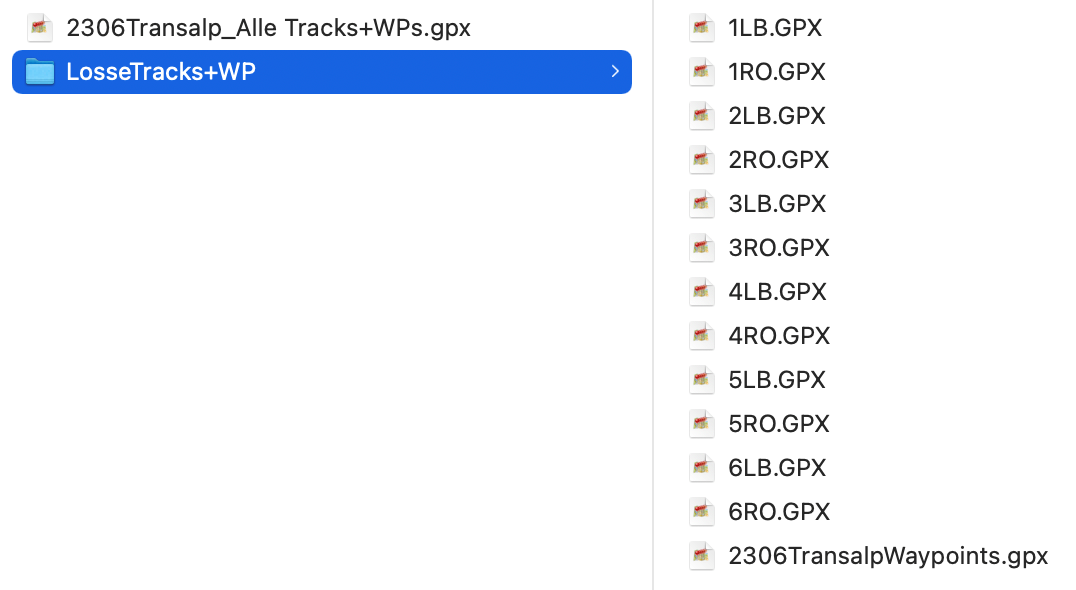
1. Bestand met alle tracks en waypoints in één bestand
In deze map vind je een gpx bestand met alle tracks en waypoints samengepakt in 1 bestand, in het voorbeeld heet dat bestand:
“2306Transalp_Alle Tracks+Wps.gpx”.
De naam wordt aangepast aan de reis de je geboekt hebt. In dit voorbeeld staat 2306 voor het jaar (2023) en de maand (juni) van de reis, gevolgd door een verkorte omschrijving van de naam (Transalp). Dit bestand gebruik je als je de tracks en waypoints via je PC/Mac wilt laden in je GPS.
Meer uitleg hierover voor Garmin GPS-en volgt in de paragraaf hieronder: Tracks laden in je Garmin GPS met een PC/Mac.
2. losse gpx bestanden
Daarnaast vind je een map met alle tracks en waypoints in aparte gpx bestandjes, deze losse bestanden worden gebruikt als je de tracks en waypoints wilt laden in de GPS met behulp van een smartphone app zoals bijvoorbeeld Garmin Connect, Komoot, Wahoo of een andere app.
Er is een behoorlijke verscheidenheid aan apps beschikbaar waarmee bestanden tussen de GPS en smartphone gesynchroniseerd kunnen worden. Wat ze allen gemeen hebben is dat je alleen losse bestanden met je GPS kunt synchroniseren, een app waarmee je met een eenvoudige handeling een samengesteld gpx bestand naar je GPS kunt versturen hebben wij nog niet gevonden. Nadeel van de het versturen van al die losse bestanden is dat het behoorlijk wat tijd kost om alles in je GPS te krijgen. Een uitleg over hoe dat moet met de app die jij gebruikt kunnen we helaas niet voor je maken, daarvoor verwijzen we naar de handleiding van de app.
De bestanden hebben een naam op dagvolgorde, dus dag 1 rij je 1RO.gpx of 1LB.gpx.
Waarbij RO de afkorting is voor Rood niveau, LB= Blauw, GR = Groen, GL=Geel en ZW=Zwart.
LB= geen typefout, maar op deze manier staan de niveau’s in alfabetische volgorde. Voor de software waarmee we o.a. de kaartjes maken is dat van belang.
Voor meer uitleg over de niveau’s op deze webpagina. Als een track een paar lussen heeft waardoor er een paar kruisingen in zitten dan wordt de track opgedeeld in delen om verwarring te voorkomen, voor dag 1 zie je dan bijvoorbeeld 1RO-A.gpx en 1RO-B.gpx. Er wordt dan gestart met track 1RO-A, kom je aan het eind van deze track dan selecteer je 1RO-B om verder te gaan.
Noot:
Bij een GPS-maatwerk reis krijg je vooraf ook nog de topografische kaartjes en hoogteprofielen met aanwijzingen.
Deze kun je op je smartphone zetten.
Waypoints
Met waypoints worden belangrijke aanwijzingen tijdens de rit aangegeven. Dit zijn bijvoorbeeld;
- gevaarlijke punten, trappen, steile helling, wortel secties etc
- aanwijzing voor verloop van de track, linksaf, rechtsaf, rechtdoor.
- plaatsen voor koffie of lunch,
- fietsenwinkels t.b.v. reparatie of onderdelen.
Wil je optimaal gebruik maken van de aangeboden informatie dan is het van belang dat de waypoints op het scherm van de GPS weergegeven worden.
Garmin GPS toont de waypoints
Bij een Garmin GPS worden de waypoints op eenzelfde manier geladen als de tracks en worden dan automatisch getoond als je in de buurt van een waypoint bent. Je kunt de waypoints niet (zoal de tracks) op zichtbaar/onzichtbaar zetten, ze worden altijd getoond.
Geen waypoints op de Wahoo
Bij een Wahoo GPS kunnen helaas geen waypoints zichtbaar gemaakt worden op het scherm. Dat is natuurlijk een groot gemis. Dan ben je nog meer afhankelijk van de kaartjes, waarop we de belangrijkste waypoints, zoals eetlocaties, hebben aangegeven. De waarschuwingen staan echter niet op de kaartjes.
Tip:
Er is altijd een waypoint voor de start- of finish plaats. Dit kan eventueel gebruikt worden om direct naar toe te navigeren.
Bij een Garmin Edge kan dit bijvoorbeeld door Waarheen > Opgeslagen > Locaties.
Tracks laden in je Garmin Edge GPS met een PC/Mac.
Je hebt geen aparte software nodig om een Garmin GPS aan je PC te koppelen. Wanneer je een Garmin aan je pc koppelt met een usb kabel, wordt hij als een verwisselbare schijf herkend. Zowel het interne GPS-geheugen als het SD-kaartje kun je bereiken via Windows Verkenner of via Mac’s Finder/Apparaten.
Daarna kun je het gpx bestand met daarin alle tracks en waypoints naar de GPS kopiëren in het interne geheugen in de map [Edge]:\Garmin\ NewFiles.
Stap voor stap:
- Sluit de Garmin met een USB kabel aan op de PC/Mac
- Als de Garmin zichtbaar wordt in verkenner (Windows) of finder (Mac) kies dan het garmin apparaat, dubbelklik vervolgens op de map Garmin en zoek de map Newfiles. Dubbelklik op de map newfiles zodat deze opent in een nieuw venster.
- Kopieer (rechtsklik) of sleep het gpx bestand naar de map newfiles in de Garmin.
- Koppel de GPS veilig los.
Noot:
Zodra je je Garmin aansluit opent zich meestal ook Garmin Express.
Die app heb je echter niet nodig om de tracks en waypoints op je GPS te zetten.
Dat is alles. Koppel de GPS veilig los van de pc en zet de GPS aan. Afhankelijk van de grootte van het bestand duurt het opstarten wat langer dan anders, de Edge gaat het bestand in de map newfiles namelijk uitpakken en omzetten naar losse bestanden en plaatst de tracks in het mapje [Edge]:\Garmin\Courses en de waypoints worden in de file locations.fit opgeslagen. Nu kan de track geladen worden om te rijden door middel van Waarheen > Opgeslagen > Koersen.
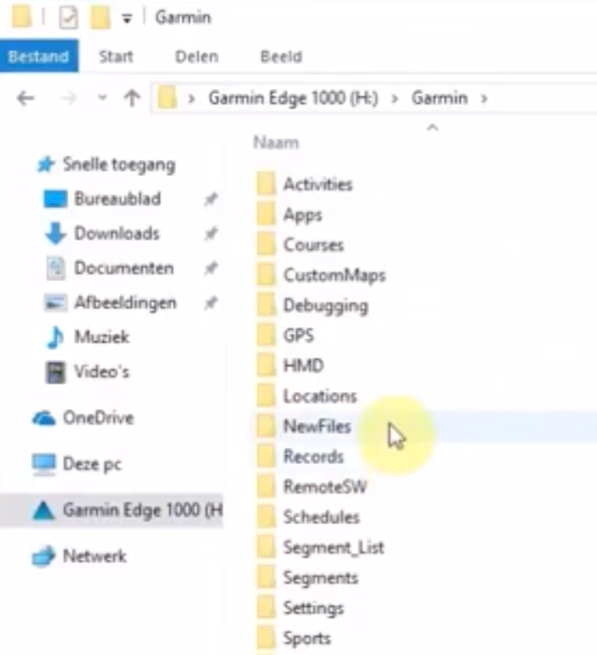
Tracks laden in je Garmin Etrex of Map 60-67
Hierbij ga je net zo te werk als boven beschreven, maar nu kopieer je het bestand of de bestanden in de map GPX.
De gpx-bestanden hoeven in deze toestellen niet omgezet te worden en blijven gewoon in dit mapje staan.
Controleer voor aanvang van je reis
- Heb je de kaarten geladen/zichtbaar gemaakt van het gebied waar je naar toe gaat? Dat kun je controleren door één van de tracks/koersen aan te klikken en te tonen op de kaart.
- Controleer of alle tracks inderdaad in je GPS te vinden zijn.
a. In de Edge kan dat via Waarheen > Opgeslagen > Koersen. Als het goed is vind je nu de tracks zoals die ook in het lijstje staan van alle losse tracks.
b. In de Etrex of Map 60-67 ga je in het hoofdmenu naar Sporenbeheer of beter nog naar het scherm Sporenbeheer (dat kun je instellen bij Paginavolgorde).
Voor en tijdens de rit
- Voor de rit maak je de track/spoor/koers waarvoor je hebt gekozen zichtbaar of actief. In de Garmin Etrex, Map 60-67 en Edge serie kun je één track actief maken (roze lijn) en andere tracks op kaart tonen en een kleur geven. Dan zie je tijdens de rit waar je eventueel nog kunt overstappen op een ander niveau.
- Als er A- en B tracks zijn eerst A afrijden en als die “klaar is” B actief maken.
Kaarten op de GPS
Deelnemers, die een Vasa Sport-reis zelfstandig met GPS rijden, krijgen de routes (tracks en waypoints) in hun eigen GPS-ontvanger of huur-GPS ingeladen. Huurt u een GPS bij Vasa Sport dan is daar automatisch ook een Topo-kaart ingeladen van het betreffende gebied.
Eigen GPS? dan zelf kaart inladen
Als je met een eigen GPS rijdt moet je zelf voor de betreffende Topo-kaarten als achtergrond zorgen. Veel nieuwe GPS-ontvangers hebben al een basiskaart van Europa, die in de meeste gebieden prima voldoet. Heb je geen kaart moet je er dus één opzetten die het gebied beslaat waar je gaat biken.
Welke kaart?
Afhankelijk van het merk GPS kun je daarvoor kaarten kopen, maar je kunt ook gebruik maken van gratis kaarten. Garmin biedt de zogenaamde Topo-kaarten aan, waarbij de laatste tijd ook steeds meer van Open Street kaarten gebruik wordt gemaakt.
Open MTB map
Als prima alternatief voor de Garmin-Topo kaarten kunnen de openmtbmap kaarten worden gebruikt. Er is een kaart van het hele Alpengebied, maar er ook kaarten voor alle Europes landen of provincies. Je kunt deze kaarten met het gratis programma Basecamp op je GPS zetten.
Succes met inladen en veel plezier met fietsen!

